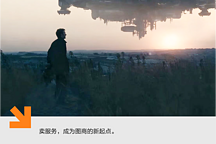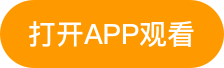谷歌背书的首款 Android Automotive 系统会成为 Polestar 2 的最大卖点吗?
不知从哪年开始 CES 消费电子展上出现的汽车厂商越来越多,今年的 CES Asia 一共占用了新国展中心 5 个展馆,其中 2 个场馆被汽车厂商承包,不难看出汽车获得了越来越多「电子产品」的属性。
不过既然是消费电子展,那我们今天不谈性能,不谈空间,不谈用料,重点来看Polestar 2 的车机系统。

为汽车设计的标准化安卓系统
屏幕越来越多,尺寸越来越大,物理按键越来越少,虽说手机按照这个套路发展至今获得了巨大的成功,但放到汽车上真的就是未来吗?你可以不认同,但看到最新曝光的奔驰 S 的内饰图片,我想这是一种不可否认的趋势。
 图片来自 CARCOOPS
图片来自 CARCOOPS
市面上有不少将大屏和按键结合的产品,但也不乏像特斯拉 Model 3 这种取消所有物理按键只保留一块大屏的产品。
你很难说保留了物理按键就一定是好用的车机,你也不能说全触控就是难用的车机,这里的核心问题在于车机系统是否根据实际使用场景和用途不同做了专门的优化。

虽然现在铺天盖地都是车载大屏,但好用的大屏却寥寥无几,毕竟将手机的操作系统直接搬上车机系统,或是将远古时期的车载系统强行铺到大屏里,这类操作注定只能衍生出一款没有灵魂的车机。
CES Polestar 展台活动现场介绍车机的 PPT 里出现了一句话「为汽车设计的标准化安卓系统」,没错,Google 专门为车机打造了一款系统,而 Polestar 2 是 Google 官方钦定的全球首款运行 Android Automotive OS 的车型。
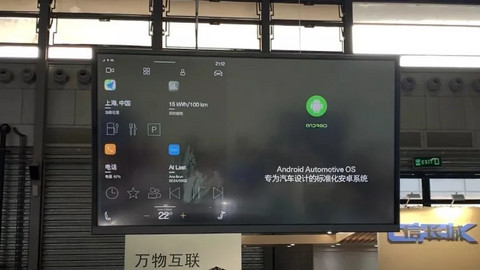
目前全球范围内使用 Android 系统的手机市场占比超过 80%,拥有超过 20 亿用户,在移动操作系统领域这种成功是巨大的,但汽车市场急需一款优秀的车机系统,现在 Google 杀进来了,所以他能给我们带来一种全新的车载交互体验吗?
触控体验不足,语音、功能体验有余
42号车库评判一款车机是否好用的核心有两块,操作性和功能性,我将从这两个角度给大家介绍 Polestar 2 上的这套车机系统。
介绍之前需要明确一点,这只是 Beta 版的系统,还有不少细节功能正在完善,所以这与最终的量产版会有一些不同。
操作性
Polestar 2 的的中控大屏尺寸为 11 英寸,与新款 iPad Pro 一致,屏幕微微向驾驶者倾斜。中控附近只保留了极少的物理按键,主要的交互操作由触控和语音所替代,所以我们重点从这两块体验来看,先说触控体验。
触控体验
Polestar 2 上这块屏幕的触控反应速度和流畅程度非常棒,与手机上的体验没有任何区别,单个按键的面积非常大,基本不会出现误触的情况,主界面与安卓手机比较相似,大致由 4 块区域组成。
最顶端为状态栏可以显示时间等信息
下方四个图标为常驻桌面的菜单栏
中间四大块为自定义首页常用应用程序
底端为空调设置

其中顶端的四个按键为 Dock 栏,是常驻在屏幕上的四个按键,也就是说你在任何界面都可以通过这个四个按键快速进入对应的功能。某种意义上来说这四个功能是 Polestar 的软件设计师认为最高频的按键。
我们一个个看,第一个是360 环视,这个功能在经过一些狭窄的区域时非常实用,但使用频率因人而异,如果你会高频使用这个功能,那把这个按键放在这个位置非常合适,但如果你使用的频率不高,那占用这个位置会比较浪费。
第二个不同应用程序的抽屉,进入这个界面后可以看到车辆的所有应用,可以大致分为 4 块区域,可以按照个人喜好进行分类,这四块区域的第一个 APP 会默认成为主界面显示的 4 个 APP。
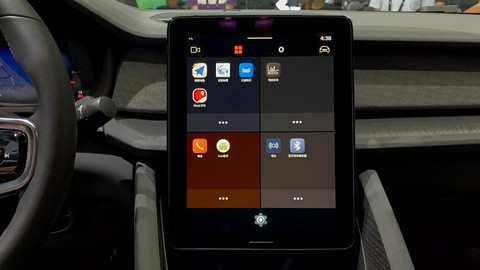
第三个用户设置,当你在车机中保留了你的用户设置后,可以在这个界面选择你的用户名,车内的座椅、后视镜等都会自动调节为你熟悉的设置。
如果这辆车是家中多人换着开的话,这个功能被使用的频率会非常高,通过保留用户设置,后期使用的便利性也会大大提高。

最后一个车辆设置,这一定是会高频使用的功能,你可以在这个类目中找到所有车辆相关的设置,这点非常不错。
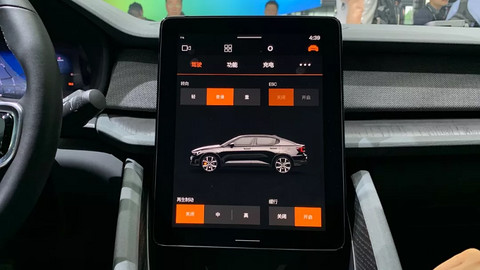
进入车辆设置后会有一个二级菜单,可以在这里选择不同种类的车辆设置,类目分的非常细,但类目的名称和内容分类可以再优化一下。
第二个选项直接命名为「功能」,但我并不知道这是什么功能,而且里面的相关设置多为辅助驾驶相关,但如果命名为「辅助驾驶」,那其中的「互联安全」又显得有些格格不入,这里是希望厂家能够优化的地方。

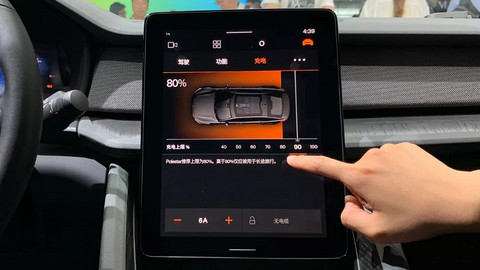
此外是二级菜单最多只可以显示 3 种设置,所以如果想要调整驾驶、功能、充电以外的设置,我需要额外再点击一次屏幕。
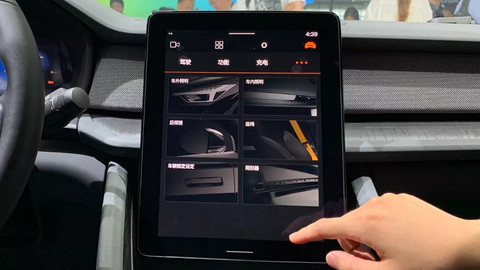
看完 Dock 栏的 4 个按键,接着看下方的自定义首页常用应用程序,在这块你可以设定四个自己常用的功能,在主页状态即可瞬间触达。

底部的空调设置与其他大屏车辆没有太大区别,不过多介绍了。
看到这里大家一定有个问题,怎么返回主界面?逻辑和大多数平板电脑一样,在屏幕下方有一个白色的长条,这就是返回按键。
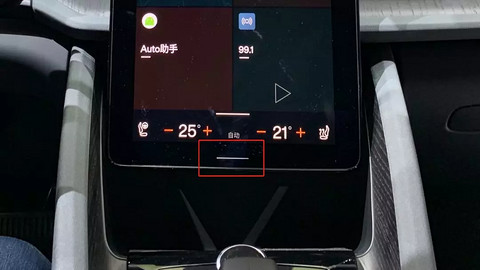
最后给出一个关于触控操作层面的结论和一些关于软件排布的建议。
结论:这款车机在操作层面虽然针对车内的使用场景做了优化,但还不够,依旧有比较重的移动端 Android 的痕迹,改变其实可以更大一些。
建议一:主界面的 4 个常用程序可以直接改为默认地图界面,毕竟驾驶状态下最高频使用的就是导航,尤其是在大城市,即使不使用导航也可以用来看当前的道路拥堵情况。主界面默认为导航界面后,多媒体、能耗等设置可以放入顶部 Dock 栏内,这也是我的第二点建议。
建议二:Dock 栏内的按键可以更多一些,同时可以让用户有自己设定的权利,根据自己的使用习惯设置一些常用的功能。
语音体验
除了触控调节车辆设置外,通过语音下达指令也是当前热门的调节方式,而且语音调节也是非常适合行车状态使用的调节方式。
Polestar 2 的车机端内置了科大讯飞的语音助手,同时在车内的 A 柱和 B 柱上设置了两个麦克风,一是保证了拾音效果,二是能够通过两个麦克风拾取的音量大小,判断是主驾驶在下达指令还是副驾驶在下达指令,从而做出相应的反馈。
像控制车窗、打开空调这类与其他车辆语音控制相同的点就不过多赘述了,重点说两个比较独特的点。
一次唤醒即可识别连续指令,也就是说我通过「你好,极星」唤醒车辆,询问了当前上海今日的天气后,不需要再次通过「你好,极星」唤醒车辆,接着问「那明天呢?」,系统即刻做出正确的答复,可以获得一种相对自然的交流体验。
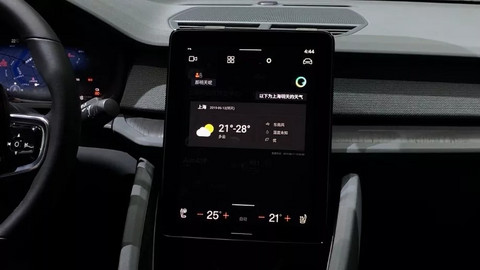
上下文语义智能识别,如果我在对车辆下达指令时,车辆上的其他成员与我说了一些无关的语句,指令被打断时,我可以继续接着下达上传的指令,系统会自动识别,提取与指令相关的语句。
这是关于科大讯飞这套语音控制系统的介绍,除此之外你还可以通过天猫精灵控制 Polestar 2 播放音乐或是控制家里的一些联网的设施,也就是说 Polestar 2 有两套语音控制系统,以科大讯飞为主的可以控制车辆相关的所有设置,天猫精灵可以控制音频及智能家居的设置。
随着语句训练得越来越多,算法越来越强大,所以车载语音控制系统的使用体验也在不断上升,但目前只是不断地产生量变,而我期待语音识别产生质变的那一天。
功能性
介绍完这款车机操作性相关的内容,我们再来看这款车机功能性相关的内容。
在我们日常用车过程中,最常用的几个功能分别为导航、多媒体、能耗显示,因为当前的车机还是 Beta 版所以多媒体及能耗显示官方没有过多展示,所以值得介绍的就剩导航了。
大家千万不要武断地认为这是一个简单的车机版高德地图,首先手机端高德地图能实现的功能 Polestar 2 车机上高德地图都能实现,除此之外 Polestar 还与车辆使用场景做了深度融合。

第一,这是一个高德地图与科大讯飞深度融合的地图,体现在哪?当你下达指令,屏幕显示出搜索到的信息后,你不需要刻板地说第几个,或念出详细的地名,只需要说出地名中唯一的字引即可完成此次的指令下达。
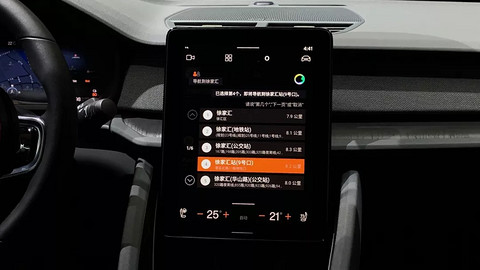
第二,因为 Polestar 2 是一款纯电动车型,所以高德地图结合了车辆电量及能耗信息,在规划路线时即可给出充电相关的建议。
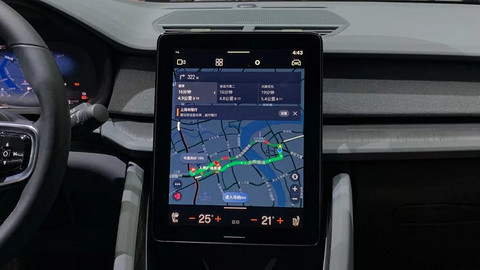
例如在设置了目的地后系统会显示到达后车辆预估剩余电量,如果行程超出当前续航能力,系统还会推荐沿途的充电桩。
除此之外 Polestar 2 上的高德地图还集合了目前市面上绝大多数充电桩的信息,在系统中搜索充电桩,即可查看附近的充电站及充电站中充电桩的详细信息。
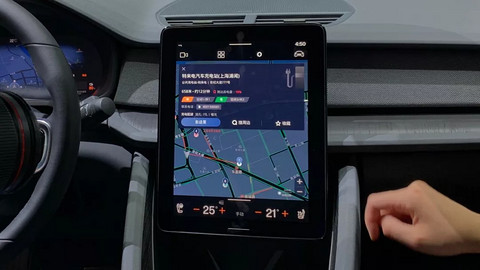
有这样一个功能对于电动车车主来说可以带来非常大的便利。
虽然 Polestar 2 上这款原生安卓车机系统还是有一些手机端操作系统的理念,但我也看到了车企及 Google 的努力,他们致力于打造一款适合在车辆上使用的大屏操作系统,虽然这款车机还有不完美,但毕竟这是一个新鲜事物,回头看看初代安卓 1.1 的系统,又何曾不是有一系列的问题呢?
来源:第一电动网
作者:42号车库
本文地址:
本文由第一电动网大牛说作者撰写,他们为本文的真实性和中立性负责,观点仅代表个人,不代表第一电动网。本文版权归原创作者和第一电动网(www.d1ev.com)所有,如需转载需得到双方授权,同时务必注明来源和作者。
欢迎加入第一电动网大牛说作者,注册会员登录后即可在线投稿,请在会员资料留下QQ、手机、邮箱等联系方式,便于我们在第一时间与您沟通稿件,如有问题请发送邮件至 content@d1ev.com。
文中图片源自互联网,如有侵权请联系admin@d1ev.com删除。